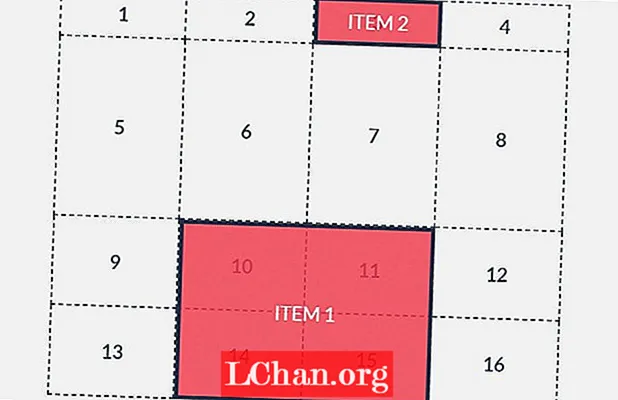Innehåll
- 01. Skapa i VR
- 02. Få skiss
- 03. Arbeta med lager
- 04. Dra ut ytorna
- 05. Använd svarvverktyget
- 06. Försök delningsmodellering
- 07. Skapa ett månghörnigt objekt
- 08. Arbeta med ett indelningsobjekt
- 09. Utforska verktygen för polygoner och underavdelningar
- 10. Aktivera underavdelningar
- 11. Exportera till en 3D-applikation

Gravity Sketch, design- och modelleringsverktyget för VR-reklam, har fortsatt att vinna mark i VR-kreativa utrymmen och blivit allt populärare bland artister runt om i världen. Appen skapar sin modelleringsmiljö i VR och har en transformerande inverkan på skapandet av modellering. Med sitt bedrägligt enkla kontrollschema som manipuleras av VR-handkontroller kan Gravity Sketch snabbt få alla artister att känna sig ensamma med sin modell.
Dessutom har en ny underavdelningsverktygsuppsättning ytterligare höjt Gravity Sketch till ett unikt, vänligt modelleringsverktyg som ger ett friskt, intuitivt och prisvärt sätt att få artister på alla erfarenhetsnivåer att börja modellera.
- Gravity Sketch on Oculus Rift recension
Gravity Sketch går också långt för att tillgodose behovet av en 3D-applikation som erbjuder en intuitiv modelleringsmiljö och fortfarande kan skapa geometri som kan överföras till annan 3D-programvara när den är klar. För fantastiska exempel på annan 3D-programvara som du kan använda med Gravity Sketch, har vi en översikt över de bästa 3D-modelleringsprogramvarorna för din granskning här. Låt oss nu utforska vad Gravity Sketch kan göra.
01. Skapa i VR

För att använda Gravity Sketch behövs en VR-kompatibel Windows-maskin tillsammans med en Oculus Rift, HTC Vive eller vissa märken av Windows-headset med blandad verklighet. Oavsett vilket headset som används är handkontroller viktiga, eftersom de innehåller alla verktyg som behövs för att använda Gravity Sketch. Gravity Sketch finns antingen via Steam eller Oculus Rift-butiken. För denna handledning användes standardversionen av Gravity Sketch.
02. Få skiss

Efter att ha tagit in referensbilder genom att klicka och dra från det intuitiva gränssnittet kan skissningen börja. Att slå på axeln gör det enkelt att rita i symmetri. Eftersom Gravity Sketch skapar vektorlinjer, även i skissfasen, kan varje skissrad få sina kontrollpunkter redigerade, raderade eller flyttade. Detta gör Gravity Sketch till ett utmärkt verktyg för artister på alla färdighetsnivåer, eftersom alla misstag snabbt kan justeras och omarbetas.
03. Arbeta med lager

Gravity Sketch har ett utmärkt lager- och grupperingssystem. Gruppering av objekt styrs av den vänstra kontrollen, och objekt kan läggas till och grupper brytas med ett enda klick. Skiktpaletten kan dras in i VR-miljön och ett objekt kan släppas i rätt lager genom att plocka upp det och släppa det i den blå rutan i slutet av varje lagrubrik. Skiktssynlighet och aktivering styrs enkelt med de större knapparna på lagerpaletten.
04. Dra ut ytorna

När du skapar huvudytorna behövs båda händerna. Ytor dras bokstavligen i form och kan snäppa för att styra geometri som stigar. Liksom alla element inom Gravity Sketch kan dessa ytor sedan modifieras och justeras efter att de har skapats. Standard 3D-metoder som färre kontrollpunkter gör att ytor fungerar bra med Gravity Sketch, eftersom det gör kontrollpunkterna lättare att fånga.
05. Använd svarvverktyget

Gravity Sketch har en unik metod för att skapa svarvobjekt. Med sekundärhanden för att placera axeln dras svarvobjekten ut på plats. Återigen kan dessa redigeras efter att de ritats. Denna metod fungerar också med det cirkulära array-systemet inom Gravity Sketch, som använder samma axel för att möjliggöra att flera instanser av samma spline skapas - ett bra sätt att skapa trådvävstolar och andra detaljerade element.
06. Försök delningsmodellering

Gravity Sketch's underavdelning och polygonmodelleringsverktyg är en fantastisk ny funktion, men det betyder inte att det traditionella arbetsflödet ska överges när man arbetar på det här sättet. Skissborstarna bör fortfarande användas för att snabbt bilda en snabb 3D-skiss som kan göra det möjligt för konstnären att få en uppfattning om volymen mycket snabbt. Håll skisserna till ett enda Gravity Sketch-lager som kan döljas eller visas på olika transparensnivåer efter önskemål genom modelleringsprocessen.
07. Skapa ett månghörnigt objekt

Medan ett par av de redan existerande NURBS-verktygen som ytor kan konverteras till en polygon- / indelningsyta, om det är en ny scen, är det potentiellt bäst att börja arbeta med ett enda plan, med symmetri redan vald. För att göra detta, gå till menyn Primitive och välj Plane. Se till att den indelade rundade kuboidikonen högst upp till höger i det primitiva planet är markerad. Detta gråar ut de primitiva objekten som Gravity Sketch inte kan använda för att skapa ett indelningsobjekt.
08. Arbeta med ett indelningsobjekt

Extrudering av kanter för att skapa mer geometri är enkelt i Gravity Sketch. Välj en kant (er) eller polygon (er), och ett enda klick på den primära styrenhetens utlösare drar ut en ny kant eller polygon. Hörn kommer att snäppa till närliggande punkter och täta kanterna. Med Auto Select Loops-verktyget valt från verktygspaletten (syns på sekundärhanden i redigeringsläge) kan Gravity Sketch välja rimliga kantslingor och pressa ut en remsa polygoner med ett enda klick på avtryckaren.
09. Utforska verktygen för polygoner och underavdelningar

Underavdelningsverktygssatsen nås genom att klicka på den nedre knappen på primärhanden, som har ikonen för pensel och hammare i redigeringsläge. Sfären med pinnen är ett utjämningsverktyg som utjämnar punktpositionen - kom ihåg att skala scenen i Gravity Sketch snarare än själva det smidiga verktyget. Det finns också en kniv för att skära nya kanter till en polygon och ett sammanslagningsverktyg som kan kombinera separata polygonobjekt i ett enda lager.
10. Aktivera underavdelningar

I redigeringspaletten växlar du Av / På-knappen under Underindelningsnivå. Det finns tre lager av underavdelningsutjämning. Om kanterna är för släta kan kantöglor enkelt läggas till genom att enkelt klicka på avtryckaren på den primära handen på en kant, vilket sedan gör en kantögla om det finns en trolig polygonslinga tillgänglig. Med ”Auto Select Loops” valt kan en artist manuellt skjuta den nya kantslingan för att göra ett hårdare hörn.
11. Exportera till en 3D-applikation

Den grundläggande versionen av Gravity Sketch tillåter OBJ-export, vilket är fin för de flesta användningsområden. OBJ kan vara geometrisktungt, så var beredd att ompröva modellen om det behövs för realtids- eller animeringskrav. Om färger läggs till under Gravity Sketch-skapande processen bär de över som separata material. Gravity Sketch kan skapa grundläggande renderingar, men dess förmåga att skapa geometri för export till 3D-applikationer gör det till ett ovärderligt skapande verktyg.
Denna artikel publicerades ursprungligen i 3D-världen, världens bästsäljande tidning för CG-artister. Sprenumerera på 3D World.